- Tham gia
- 3/2/17
- Bài viết
- 835
- Được thích
- 978
6048
#1

Một trong những vấn đề khiến nhiều người dùng mới chuyển từ Android sang iPhone đau đầu nhất là: làm sao để chuyển hết danh bạ từ máy cũ sang thiết bị mới. Dưới đây, TECHRUM sẽ hướng dẫn cho bạn vài mẹo để giải quyết vấn đề trên theo cách đơn giản nhất.
Trong bài viết mình sử dụng thiết bị Android là chiếc Zenfone 5, các thiết bị Android khác bạn thực hiện tương tự.
Đầu tiên bạn cần thực hiện một vài thao tác trên thiết bị Android, sau đó mới đến lượt iOS.
Bước 1: Mở ứng dụng Danh Bạ trên thiết bị Android

Bước 2: Chọn vào biểu tượng Tùy chọn như hình
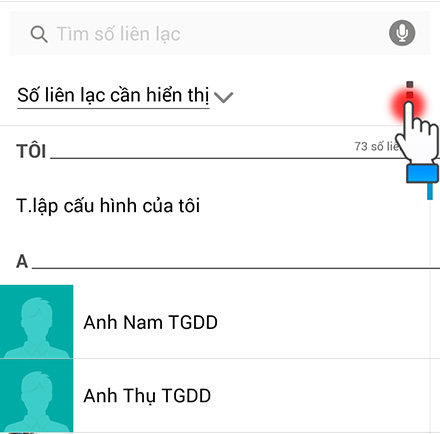
Bước 3: Chọn Quản lý danh bạ

Bước 4: Chọn Nhập xuất

Bước 5: Chọn Mọi số liên lạc

Bước 6: Chọn xuất sang bộ nhớ

Bước 7: Chọn Ok để xác nhận

Bước 8: Vào Quản lý File và chọn File danh bạ bạn vừa xuất (có đuôi .vcf)

Bước 9: Chọn Chia sẻ

Bước 10: Chọn Gmail để chia sẻ danh bạ qua email

Bước 11: Nhập email mà bạn đã đăng nhập ở máy iOS sau đó gửi đi email có kèm file danh bạ đính kèm

Bước 12: Mở ứng dụng Mail trên thiết bị iOS

Bước 13: Mở email vừa gửi từ thiết bị Android tới
Bước 14: Chọn vào file đính kèm để tải danh bạ được gửi từ email về

Bước 15: Chọn Thêm tất cả danh bạ

Như vậy là bạn đã thực hiện thành công việc sao chép danh bạ từ thiết bị Android sang thiết bị iOS. Chúc các bạn thành công!
Xem thêm:
Last edited by a moderator:











